Экран для роутера своими руками
ДА, не забываем что если роутер попал к вам из чужих рук, наверняка в нем изменены пароли Wi-Fi и доступа в админ-панель. Поэтому перед ремонтом попытаемся сделать его сброс в заводские установки. Как это сделать, думаю вы знаете.
Произведем дефектовку и определим что и как будем ремонтировать, а что не будем. Составим таблицу:
Выявляем неисправность, если роутер на стартует или стартует, но нет возможности зайти в админ-панель.
Процессор по какой-то причине не стартует. Возможно, проблема с питанием. Проверка внешнего блока питания (заменой), проверка стабилизатора на плате, проверка температуры процессора (если горячий через пару минут — процессор умер, реанимировать пациента бессмысленно).
На удивление, блоки питания у роутеров TP-LINK, хотя и простые как грабли (на контроллере AP3706 сделаны по типовой схеме из даташита), работают неплохо и собраны из качественных комплектующих. Поэтому они весьма надежны и выходят из строя крайне редко. Не сравнить с блоками питания конкурента D-LINK.
Эта неисправность достаточно распостраненная и неоднознаяная.
Можно попытаться прошивать роутер через tftp. Как это сделать в интернет полно инструкций. Мне же проще выпаять микросхему, перешить ее на программаторе, протестировать и при необходимости заменить на новую. Шанс что после этого роутер будет исправно работать почти 100%. Не забываем в микросхеме флэш хранятся mac-адреса и пароль Wi-Fi по умолчанию, тот что записан на обратной стороне корпуса роутера. По хорошему, нужно их в в дампе прошивки изменить, иначе может оказаться что в одной сети могут оказаться устройства с одинакоавыми mac-адресами. А это, сами знаете, нехорошо…
У меня 99% роутеров с такими симптомами ожили.
Все как в предыдущем случае. Проверяем микросхему флэш, прошиваем корректный дамп. У меня 100% роутеров с такими симптомами ожили.
На плате, рядом с процессором распаяна еще микросхема оперативной памяти. Я не рассматриваю вариант выхода ее из строя потому что мне ни разу не попадались роутеры с неисправным ОЗУ и я не знаю как гарантированно идентифицировать ее неисправность. Скорее всего роутер не будет стартовать. В тех случаях, когда процессор не стартовал я конкретно идентифицировал выход из строя именно процессора, он очень быстро нагревался до температуры выше 100 градусов.
Теперь рассмотрим случаи, когда роутер грузится и дает возможность войти в админ-панель.
Войдя в админ-панель первым делом я бы рекомендовал перешить из панели роутер последней прошивкой. Возможно, проблемы с роутером исчезнут сами собой.
Вариант с пробитыми (выгоревшими) портами LAN мы уже рассмотрели выше. Больше к ним возвращаться не будем.
Выявляем неисправность, если роутер стартует и есть возможности зайти в админ-панель.
Все то же самое как и вышедля порта WAN. Смотрим согласующий трансформатор порта WAN и резисторы возле него.
Смотрим осциллографом на питание после стабилизатора. может потребоваться замена конденсаторов или микросхемы.
Как вариант — смотрим тепловой режим процессора. У меня были случаи, когда после наклейки на процессор сверху небольшого радиатора роутер начинал работать стабильно.
Ну а сейчас немного картинок с подписями.

Так выглядит типичный роутер изнутри. В центре — процессор, слева вверху — флэш, справа ОЗУ.

Слева — процессор, правее флэш-память.

Микросхемы флэш от разных производителей.

Вот что под процессором. Донышко припаяно и контакты в 2 ряда. Перепаять такой процессор — то еще удовольствие. Нет, конечно, это возможно, но стоит ли?
Окно программатора после стирания микросхемы флэш и ее проверки. Про программатор и его программное обеспечение я рассажу как-нибудь в отдельном обзоре, он того стоит.

Антенны 5dBi разных цветов, съемные и нет.

Согласующие трансформаторы. Слева WAN, справа два LAN.

А здесь наоборот, справа WAN (рядом лежит еще один, выпаянный из донора), слева 1 LAN
Вот что внутри у согласующего трансформатора порта WAN.

Перепаять трансформатор несложно, но и не так просто. Велик риск выдернуть выводы и испортить трансформатор или металлизацию отверстий платы. Нужно быть аккуратным и не спешить. Возле трансформатора видны резисторы. Очень крайне редко, но бывает что они выходят из строя и уходят в обрыв. Проверить их легко, а вот перепаять не очень. Очень уж они мелкие и стоят близко к трансформатору. Но ничего нет невозможного.

Мое know-how. Запаял в один тестовый роутер панельку и теперь после выпайки трансформатора из донора тестирую его. Это позволяет быть уверенным в том что запаиваещь 100% исправный трансформатор, без к/з витков. Трансформатор с к/з витками звонится как нормальный, проверить его можно только включением в заведомо исправный роутер.
Проверяемый трансформатор в панельке чувствует себя очень даже уверенно и сидит плотно.
А так выглядит изнутри трансформатор 2-х портов LAN. Кстати, он после этой экзекуции (трепанации) остался рабочим.

Моя любимая неисправность — дохлая флэш. Точнее на этой плате ее вообще нет.
В левом нижнем углу — встроенная Wi-Fi антенна. Странно, но даже с ней 720 TP-Link очень неплох. А ведь там еще есть место куда можно припаять нормальную внешнюю антенну. Тогда этот роутер вообще становится зверем и отдает Интернет с такой силой, что сетевой кабель из стен вытягивает… 🙂
На этом закончу свой небольшой обзор. Написал я его быстро и несколько сумбурно. Предупрежу что он рассчитан на более-менее подготовленных пользователей. Я специально подробно не разжевываю некоторые моменты а просто говорю что нужно сделать, подготовленные люди должны знать как это делается, а неподготовленным лучше в это и не влезать.

В стандартном блоке питания KB-3151C от TP-LINK на микросхеме ШИМ AP3706 производитель слегка упростил (удешевил) схему из даташита. Нет отдельной обмотки самопитания. Питание микросхемы снимается с обмотки стабилизации (ну или наоборот, стабилизация осуществляется при помощи обмотки самопитания). Соответственно нет стабилитрона, RC-цепочки на делителе напряжения, конденсатора С3 (по схеме выше) и, возможно, еще каких-либо других элементов, все не сверял. Если конденсатор С2 по схеме высох, по питанию ШИМ появляются пульсации, которые соотсветственно появляются на выводе 5 микросхемы (FB) и как результат — заниженное напряжение и отсутствие стабилизации. Отсутствие стабилизации также может быть из-за неисправности трансформатора, но это редко и этот случай уже клинический, заменить трансформатор можно только выпаяв его из донора…
Данная схема дана просто для того чтобы пояснить как работает схема стабилизации, она не является точной схемой блока питания KB-3151C от TP-LINK.
1. Включить переходник в USB. Установить драйвера.
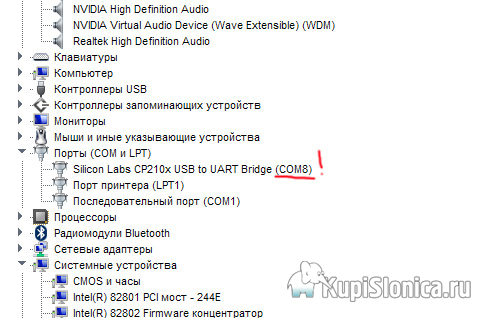
2. Запомнить номер созданного виртуального COM-порта.
3. Подключить к роутеру для начала один провод GND (общий). Питание подключать не нужно.
4. Запустить PUTTY. Выбираем Serial. Пишем номер COM и скорость 115200.

5. Далее подключаем RX провод переходника на TX контакт роутера и включаем роутер. Должны побежать строчки (не обязательно эти, этот скриншот просто для примера).
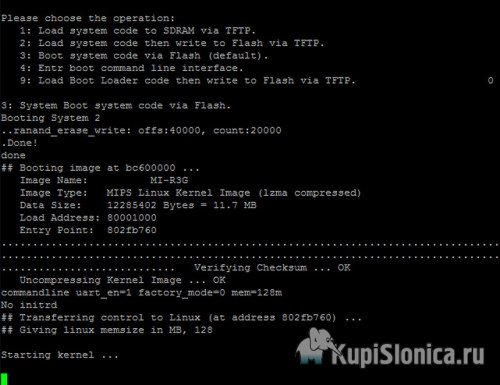
6. Если ничего не появилось, пробуем варианты подключения TX и TX. Вариантов немного. Это на тот случай, вдруг китайцы перепутали маркировку на переходнике USB-UART, я такое один раз встречал.
7. Если все получилось и строчки побежали, подключаем провод TX переходника к RX роутера.
Все, теперь вы видите что выводит в консоль процессор роутера и можете посылать команды с клавиатуры.
Дополнение 1
Так должна выглядеть обвязка flash 25-й серии.

Дополнение 2
FULLDUMP для прошивки (программатором) роутера TP-LINK TL-WR741 v4; СКАЧАТЬ.
WiFi антенна — отличное решение для каждого, кто пробовал организовать у себя дома или на работе беспроводную раздачу интернета, но сталкивался с такой проблемой, что сигнала роутера не хватает, чтобы без проблем пользоваться им в какой-нибудь отдаленной комнате. Однако в этом виноват вовсе не ваш роутер, а антенна — встроенная или внешняя, которая входила в комплектацию. Одно из наиболее действенных решений усиления беспроводного сигнала — направленная внешняя антенна wifi. Они бывают нескольких типов и видов, которые используются в зависимости от ваших потребностей. И как раз в этом многообразии мы сейчас и будем разбираться.
Внешняя пассивная антенна для WiFi роутера

Поэтому для этого используют внешние wifi антенны. У них есть два типа разделения — для наружного или внутреннего использования, а также всенаправленные и узконаправленные.
Наружное и внутреннее использование антенны
- Наружные антенны — это те, которые предназначены для работы на улице. Они защищены от воздействия осадков и солнечного света и специальные крепления для установки на стене здания. Они понадобятся, если вы хотите создать уверенную зону приема во дворе или для связи между соседними домами.
- Внутренние антенны — для использования в помещении. Например, если ваш роутер установлен в отдаленном или закрытом место, то такую антенну можно соединить кабелем с антенным разъемом роутера и вывести в центр комнаты.
Направленная wifi антенна
Это самый используемый тип. Антенна, направляющая wifi сигнал в определенную сторону, например, из дома на приусадебный участок, или на балкон соседнего дома, если речь идет о внешней направленной беспроводной антенне. Дальность их действия может составлять от одного до нескольких км. Главное, чтобы источник приема находился в прямой видимости.


Обратите внимание, что подключение ее к маршрутизатору происходит не по USB, а вместо прикрепленной антенны, которой комплектовался роутер. Соответственно, если она была несъемная, то поставить вместо нее другую не получится.
Есть также компактные модели, которые подойдут как для комнатного использования, так и для крепления снаружи.

Всенаправленная антенна wifi
Всенаправленная wifi антенна отличается тем, что равномерно распределяет сигнал вокруг себя. Недостаток в том, что сигнал может искажаться излучениями других электронных приборов, находящихся в квартире, или внешними радиоволнами, если она установлена на улице. Выглядят такие антенны в виде вертикального штыря. Внешние могут устанавливаться на крыше дома или на вертикальном шесте, вкопанном в землю. Внутренние — на столе или полке, по возможности ближе к предполагаемому центру зоны желаемого приема.

Внешняя wifi антенна для роутера точно так же крепится на место штатной к тому же самому разъему.

Еще один интересный тип внутренних всенаправленных wifi антенн — для крепления на потолке. Они внешне напоминают светильник. Ее особенность в том, что прямо под антенной располагается мертвая зона и вешать ее нужно именно в том месте, где сигнал не нужен, а уверенный прием начнется только на небольшом от нее расстоянии.
Установка WiFi антенны
| Препятствие | Потери в децибелах (dBi) | ЭР |
| Открытое пространство | 0 | 100% |
| Окно без тонировки (отсутствует металлизированное покрытие) | 3 | 70% |
| Окно с тонировкой (металлизированное покрытие) | 5-8 | 50% |
| Деревянная стена | 10 | 30% |
| Межкомнатная стена (15,2 см) | 15-20 | 15% |
| Несущая стена (30,5 см) | 20-25 | 10% |
| Бетонный пол/потолок | 15-25 | 10-15% |
| Монолитное железобетонное перекрытие | 20-25 | 10% |
Самодельная wifi антенна своими руками
Сделать вайфай антенну направленного действия можно и своими руками. Посмотрите ролик о том, как сделать самодельную конструкцию из обычной пивной банки.
Не могу сказать точно, это правда или ложь — думаю, доля разума есть. По аналогии с этим народным примером, сделать антенну направленного действия можно также из всенаправленной. Для этого достаточно прикрепить за ней отражающий экран, например, из того же листа фольги. Ниже привожу несколько занятных вариантов как сделать антенну своими руками, которые можно взять на вооружение.
Вариант с консервной банкой в качестве отражателя Вариация на тему.. А здесь автор решил с помощью дуршлага улучшить качество приема 3g модема Антенна wifi из бокса с CD
На сегодня все. О способах усиления сигнала 3G модема можете почитать в другой статье на блоге.






Все материалы добавляются пользователями. При копировании необходимо указывать ссылку на источник.

Прежде чем перейти к инструкции, как сделать биквадрат на вай фай, необходимо определиться с набором инструментов и материалов, которые однозначно понадобятся во время работы:

- пассатижи, утконосы, бокорезы (кусачки), ножницы по металлу, нож, паяльник или паяльная станция;
- припой, флюс, паяльная кислота;
- медная проволока диаметром 1,8 мм (сечение 2,5 кв. мм);
- листовой металл толщиной до 1 мм (алюминий, оцинкованное железо, подойдет даже односторонний фольгированный текстолит);
- коаксиальный кабель с волновым сопротивлением 50 Ом;
- разъем (если требуется, с переходником) для подключения к роутеру, реже N-type, чаще RP-SMA.
Важно! Следует очень внимательно отнестись к типу разъема, потому что RP-SMA и SMA конструктивно идентичны, но при этом несовместимы физически, выбирать нужно четко под оборудование
Рефлектор
Как уже говорилось выше, рефлектор – это обычная металлическая пластина, при изготовлении нужно учитывать следующие особенности:
- отрезая заготовку, нужно помнить, что не должно возникать никаких изгибов материала;
- в центральной части, проведя диагонали, заранее необходимо просверлить отверстие под диаметр изоляции основной жилы коаксиального кабеля;
- края пластины нужно обработать шкуркой или на наждачном круге, убрав заусенцы.

Создание самостоятельно
Собрать такое устройство несложно, но потрудиться придется.
Биквадрат
Для сборки такого прибора нужны следующие материалы:
- проволока;
- коаксиальный кабель;
- деревянная рейка;
- плоскогубцы, молоток, нож.
Обратите внимание! Перед тем как собирать антенну, нужно провести качественный расчет. В Интернете есть специализированные сайты, предлагающие онлайн-калькуляторы
Как вариант можно воспользоваться этим сайтом.
- Просчитать такие понятия, как поляризация и частота волн. Соблюсти линейность.
- Сделать вибратор и отражатель из меди. Все части должны находиться в углах, одним из которых они соприкасаются.
- Одну сторону выбрать согласно формуле: длина волны, которую нужно поделить на четыре.
- Собрать конструкцию. Рекомендуется делать овальную форму без стягивания боков.
- Антенный провод закрепить к точкам сближения с двух сторон. Для блокировки одного направления диаграммы нужно смонтировать плодный экран, который также сделать из меди. Расположить его следует на расстоянии в 0,175 мм от длины рабочей волны, после чего насадить на оплетку провода.
Сверхдальняя
- Первым делом нарезать медные диски соответствующих диаметров.
- Каждый из дисков накрутить на специальные шпильки.
- Подсоединить к последним двум пластинам провода.
- Подсоединить конструкцию к модему.
Из алюминиевой банки
Простейшая антенна, у которой в качестве усилителя выступает обычная банка. Для ее создания нужно отрезать крышку. В результате получится бочкообразная фигура. Потом стоит зачистить два конца проволоки: один припаять ко дну банки, а второй подключить в разъем антенны.

Мощная из листовой жести
В этом случае рефлектор создается из металлического листа, который рекомендуется закруглить. К вибратору особых требований нет, можно применить биквадрат. Если нет стали, рекомендуется использовать фанеру или картон, который обмотать фольгой. Усиление в таком случае будет немного меньшим.
Вай-фай антенна, даже собранная своими руками, позволит пользоваться беспроводной сетью друзей на дальних расстояниях. Существует несколько типов улавливателей. Выбор конкретного зависит от расстояния и рельефа местности, а также от способностей пользователя мастерить. На самом деле все легко и просто, главное — вникнуть в схему сборки и рассчитать параметры.
Наружное и внутреннее использование антенны
- Наружные антенны — это те, которые предназначены для работы на улице. Они защищены от воздействия осадков и солнечного света и специальные крепления для установки на стене здания. Они понадобятся, если вы хотите создать уверенную зону приема во дворе или для связи между соседними домами.
- Внутренние антенны — для использования в помещении. Например, если ваш роутер установлен в отдаленном или закрытом место, то такую антенну можно соединить кабелем с антенным разъемом роутера и вывести в центр комнаты.
Внешняя антенна
Пуляться из окон, это конечно хорошо, но эта штуковина больше подходит для наружного уличного использования. Так что теперь нам понадобится коаксиальный кабель с разъёмом.

Основу, которая идёт вокруг провода мы должны припаять к большому кругу, а саму сердцевину к следующей окружности. Если сердцевина слишком мала, то просто вытащите провод и оголите нужную длину сердцевины. Все, она готова! После этого закрепляем мощную Wi-Fi антенну-пушку и устанавливаем как можно выше.
Можно использовать кронштейн для надёжности. Для соединения двух сетей на большом расстоянии стоит сделать такую же. Правда надо будет потом ловить сеть второй и ставить её в нужное положение. После запуска антенны появилось в 4 раза больше WiFi сетей. Если попробовать использовать её в городе, то будет ещё больше.

Чертёж двойного самодельного биквадрата
Первые образцы самодельных распространителейWiFi сигнала, появились еще в 2005 году.
Наилучшие из них конструкции биквадрат, обеспечивающие усиление до 11–12 dBi и двойной биквадрат, имеющие несколько лучший результат в 14 dBi.


Согласно опыту использования, конструкция биквадрат является более подходящей в качестве многофункционального излучателя. Действительно, преимуществом этой антенны является то, что при неизбежном сжатии поля излучения, угол раскрытия сигнала остается достаточно широким, чтобы покрыть всю площадь квартиры при правильной установке.

Все, возможные, версии биквадратной антенны являются простыми в реализации.
Необходимые детали
- Металлический рефлектор—кусок фольгированноготекстолита123х123 мм, лист фольги, CD, DVD компакт диск, алюминиевая крышка с чайной банки.
- Медная проволока сечением 2.5 мм.кв.
- Отрезок коаксиального кабеля, лучше с волновым сопротивлением 50 Ом.
- Пластмассовые трубочки — можно нарезать из шариковой ручки, фломастера, маркера.
- Немного термоклея.
- Разъем N-типа — пригодится для удобного подсоединения антенны.
Настройка
Настройка самодельной антенны для Wi-Fi сводится, прежде всего, к её установке в нужном направлении. При этом нужно соблюдать следующие условия:
- учитывать вектор распространения сигнала приёмника/передатчика Wi-Fi сигнала;
- принимать во внимание наличие преград между передающими и приёмными устройствами;
- учитывать то, что твёрдые поверхности отражают сигнал, а мягкие, наоборот, поглощают его;
- по возможности устанавливать антенну в пределах прямой видимости относительно приёмника/передатчика.
Для большей эффективности антенна должна быть направлена в сторону точки доступа.
На этапе настройки длину кабеля, насколько это возможно, следует уменьшить, так вы избавитесь от излишних потерь сигнала и улучшите его качество.
Дополнительная Wi-Fi антенна в квартире или доме
Основной причиной необходимости дополнительной антенны Wi-Fi является усиление слабого сигнала. Такая ситуация может возникнуть в следующих случаях:
- точка доступа Wi-Fi расположена на значительном расстоянии (если помещение большое), имеются преграды (стены, перекрытия);
- роутер недостаточно мощный.
Как улучшить антенну WiFi роутера
Родные антенны роутеров, так и вай фай адаптеров представляют из себя небольшой отрезок провода равный 1/4 или 1/8 длинны волны. Прием с ними никудышный. Как доработать стандартную антенну смотрите тут —
Подключение к роутеру
К роутеру можно подключать такие антенны как непосредственно, так и с помощью кабеля. В большинстве случаев устройство придется разбирать, чтобы подключить антенну непосредственно к плате маршрутизатора, именно в то место, куда была присоединена штатная антенна устройства. Но в некоторых моделях предусмотрено подключение внешней антенны через питгейл или разъемов сзади или внутри корпуса. Если на устройстве находится съемная внешняя антенна, ее просто можно заменить на самодельную.
Читайте также:


